
יוזשאַוואַלי, קיין נאָך ייקאַנז זענען געוויזן אויף די דעסקטאַפּ אין Windows 10, אָבער עטלעכע ניצערס פּנים גרין טיקס. אַקקאָרדינגלי, פֿראגן גלייך אויפשטיין אַז דאָס זענען פֿאַר באַדזשיז, מיט וואָס זיי זענען פארבונדן און ווי צו באַזייַטיקן זיי. הייַנט מיר וועלן פּרובירן צו ענטפֿערן די פֿראגן, דערציילט אַלע די מעגלעך סיבות פון די דעסטריישאַנז אין די אָפּערייטינג סיסטעם.
מיר סאָלווע די פּראָבלעם מיט גרין טיקס אויף שאָרטקאַץ אין Windows 10
די מערסט קלאָר ווי דער טאָג סיבה פֿאַר די אויסזען פון גרין טיקס אויף יחיד טעקעס איז אַן אַקטיוו סינגקראַנאַזיישאַן מאָדע אַז פאַנגקשאַנז דורך די נאָרמאַל מיטל אָנעדריווע אין Windows. די געצייַג איז כּמעט אַקטיווייטיד דורך דער באַניצער מאַניואַלי, למשל, נאָך די ינסטאַלירונג פון די אָפּערייטינג סיסטעם און איז פאַראַנטוואָרטלעך פֿאַר סינגקראַנייזינג אַבדזשעקץ מיט וואָלקן סטאָרידזש און אנדערע פארבונדן קאָמפּיוטערס. אין די בילד אונטן, איר זען קליין פאָאָטנאָטעס מיט וואָס אַנדריווע מאַרקס סינגקראַנייזד טעקעס.

איר קענען סאָלווע דעם סיטואַציע אין צוויי וועגן - דורך דיסקאַנעקטינג די אַרויסווייַזן פון טיקען און סינגקראַנאַזיישאַן דיאַקטיוויישאַן. יעדער באַניצער זיך דאַטערמאַנז וואָס מעטהאָדס צו קלייַבן, און מיר וועלן אַנאַלייז זיי אין דעטאַל דורך די צוגעבן ינסטראַקשאַנז. אָבער, ערשטער מיר וועלן האַלטן ביי אַ ווייַט אופֿן, וואָס שייך צו די אָונערז פון די באַרימט אַנטיווירוס.
אופֿן 1: דיסקאַנשאַן Norton אָנליין באַקאַפּ
אויב איר האָט אַ לייזונג פון נאָרטאָן אויף דיין קאָמפּיוטער, איר רובֿ מסתּמא, די אָנליין באַקאַפּ שטריך איז איצט אַקטיוו. עס איז פאַראַנטוואָרטלעך פֿאַר קריייטינג באַקאַפּ קאפיעס פון זיכער טעקעס מיט די סאַבסאַקוואַנט מעגלעכקייט פון זייער אָפּזוך. אַלע יענע אַבדזשעקץ וועמענס קאפיעס האָבן שוין באשאפן זענען אנגעצייכנט מיט גרין קיצלען. איר קענען סאָלווע דעם סיטואַציע בלויז דורך דיסקאַנעקטינג די פונקציאָנירן זיך אויב איר טאָן ניט דאַרפֿן עס. לייענען מער וועגן דעם אין דער באַאַמטער לימעד, בשעת איר מאַך אויף די פאלגענדע לינק.

ניצן Norton אָנליין באַקאַפּ צו באַקאַפּ טעקעס
מעטאָד 2: דיסאַבלע די אַרויסווייַזן פון גרין טיקס
דער אופֿן וועט פּאַסן צו אַלע יענע ניצערס וואָס טאָן נישט וועלן צו דיסייבאַל סינגקראַנאַזיישאַן, אָבער וויל צו באַקומען באַפרייַען פון גרין טיקס, וואָס פון צייט צו צייט דערשייַנען לעבן די שאָרטקאַץ אויף די דעסקטאַפּ. אין אַזאַ אַ סיטואַציע, איר דאַרפֿן צו מאַניואַלי שטעלן עטלעכע וויכטיק פּאַראַמעטערס פון פּערסאַנאַלאַזיישאַן, וואָס איז געשעעניש:
- עפֿן "אָנהייב" און גיין צו "פּאַראַמעטערס".
- סעלעקטירן דעם "פערזענלעכקייטן" אָפּטיילונג.
- ניצן די מעניו אויף די לינקס צו מאַך צו די קאַטעגאָריע "טעמעס".
- אין די "פֿאַרבונדענע פּאַראַמעטערס", דריקט אויף די ינסקריפּשאַן "דעסקטאַפּ ייקאַנז סעטטינגס".
- אין די געוויזן פֿענצטער, אַראָפּנעמען די טשעקקבאָקס פון די "לאָזן טעמעס צו טוישן די ייקאַנז אויף די דעסקטאַפּ" און צולייגן די ענדערונגען.
- נאָך דעם, נאָענט די קראַנט פֿענצטער און מאַך די "קאָנטראָל" אַפּלאַקיישאַן דורך די "אָנהייב".
- גיין צו "Explorer פּאַראַמעטערס".
- מאַך די View קוויטל.
- לויפן אַראָפּ די רשימה, ווו צו באַזייַטיקן די טשעקקבאָקס פון די "ווייַזן נאָוטאַפאַקיישאַנז פון די סינק סאַפּלייער", און דעמאָלט גיט "צולייגן".
- פאַרמאַכן די פֿענצטער און גיט פּקם אויף אַ ליידיק אָרט אויף די טאַסקבאַר. סעלעקטירן "אַרבעט אין דעם קאָנטעקסט מעניו.
- לייג "Explorer", גיט דעם שורה מיט די רעכט מויז קנעפּל און ריסטאַרט דעם פּראָצעס צו דערהייַנטיקן די דעסקטאַפּ.

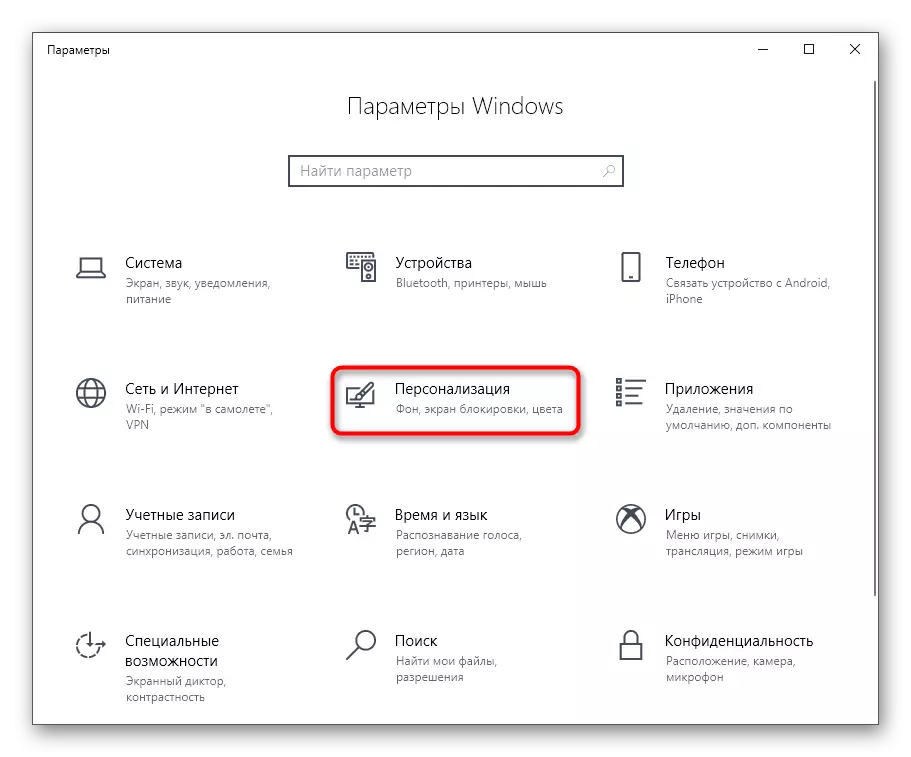


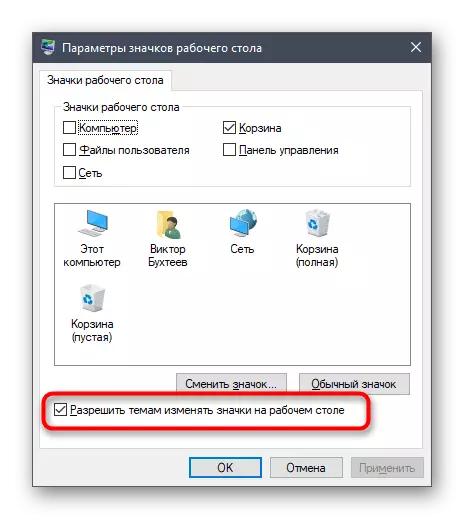
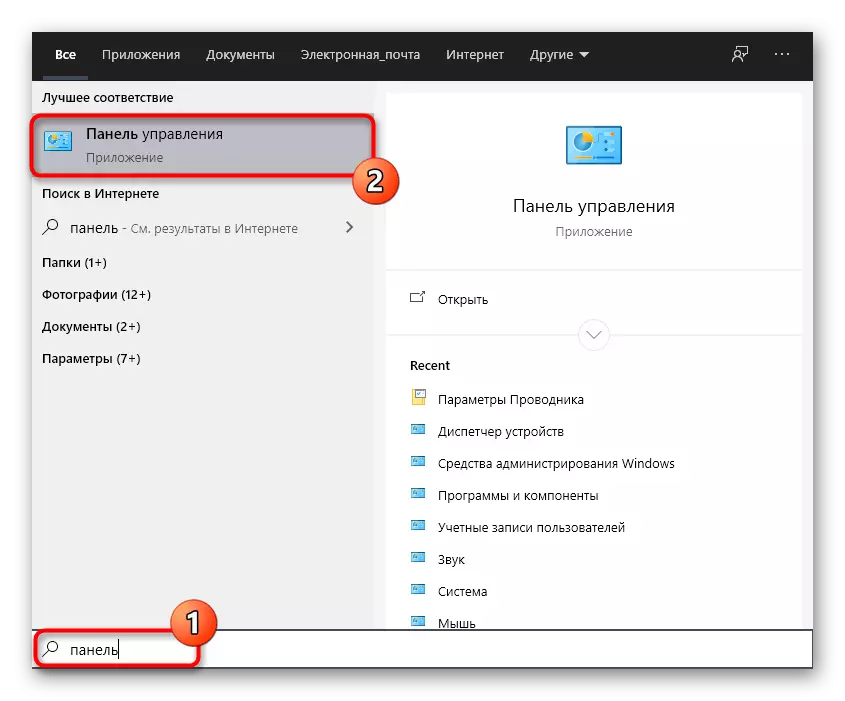



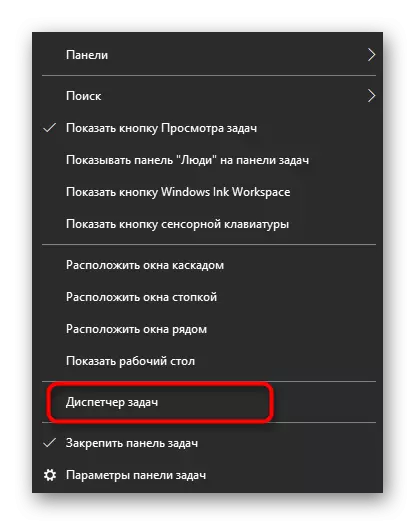

איצט סינגקראַנאַזיישאַן דורך אָונדריווע וועט נאָך זיין אַקטיוו, אָבער אין דער זעלביקער צייט נאָוטאַפייינג דראַווינגס אויף ייקאַנז און פאָלדערס וועלן ניט מער דערשייַנען. אויב די "Explorer" ריסטאַרט קען נישט העלפֿן, שאַפֿן אַ נייַע סעסיע פון די אָפּערייטינג סיסטעם, ריסטאַרטינג די קאָמפּיוטער. אַזוי אַלע די ענדערונגען וועט נעמען ווירקונג.
מעטאָד 3: דיסאַבלע סינגקראַנאַזיישאַן אין אָנעדריווע
די לעצטע אופֿן פון אונדזער הייַנט ס אַרטיקל וועט פּאַסיק די ניצערס וואָס זענען אינטערעסירט אין פול דיסייבאַל סינגקראַנאַזיישאַן אין אָנעדריווע. אַקקאָרדינגלי, נאָך דעם פּראָצעדור, גרין טיקס לעבן די טעקעס וועט אויטאָמאַטיש פאַרשווינדן.
- געפֿינען די ONDRIVE ייקאַן אויף די טאַסקבאַר און גיט אויף עס רעכט גיט.
- סעלעקטירן "פּאַראַמעטערס אין די קאָנטעקסט מעניו וואָס איז אויס.
- גיין צו די חשבון קוויטל.
- דריקט אויף די "סעלעקטירן פאָלדערס".
- אַראָפּנעמען די טשעקקבאָקס פון די דעסקטאַפּ און אנדערע לאָוקיישאַנז ווו איר ווילן צו דיסייבאַל סינגקראַנאַזיישאַן.
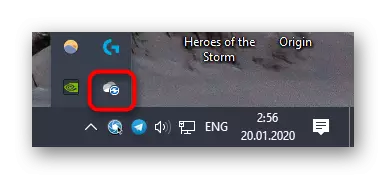


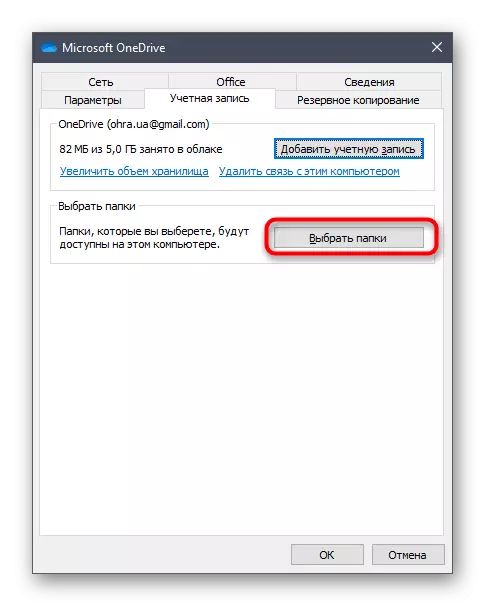
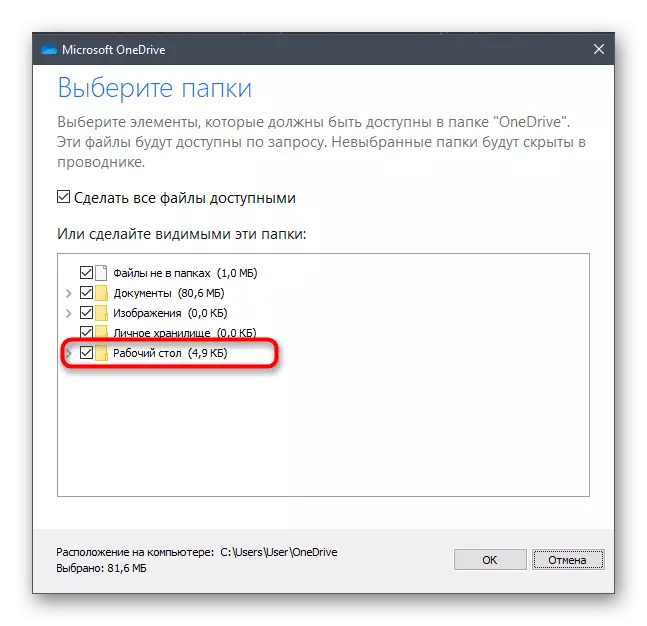
איצט עס איז רעקאַמענדיד צו ריסטאַרט די קאָמפּיוטער אָדער "אָנפירער" ווי עס איז געוויזן אין דעם פריערדיקן אופֿן.
הייַנט מיר דעלט מיט די אַדווענט פון גרין טיקס לעבן די ייקאַנז אויף די דעסקטאַפּ אין Windows 10. איר האָט שוין באַקאַנט מיט דריי מעטהאָדס וואָס לאָזן איר צו באַקומען באַפרייַען פון די ייקאַנז. ניצן די צונעמען לימעד צו קאָפּע מיט די אַרבעט.
